AndroidスマホのLINEで削除した友達を復活させる
誤ってLINEで削除してしまった友達を復元する方法および復元できない時の対策を解説します。
LINEを使用するには、友達リストが大切なものです。誤って友達をブロックしたり、削除したりした時はとても困るでしょう。この場合は友達リストを復元させば解決できますが、なかなかうまく復活できない時もあります。ということで、今回の記事ではLINEで削除した友達を復元する方法、または復元が失敗になる時の対応方法をまとめて説明します。ぜひ参考にしてください。
目次隠す
Part一、LINEで友達リストを復元する方法
方法1.DroidKitからLINEの友達を復元する
突然、LINEの友達リストとトーク履歴が消えたら、どうすればいいですか?友達との連絡も取ることができません。すごく困るでしょう。
その場合は、専門のAndroidデータ復元ソフトDroidKitをおすすめし、LINEの友達リストおよびLINEのトーク履歴も安全に復元できます。
DroidKitは以下の特徴を持っています:
- root化なしでAndroidスマホから写真や動画、連絡先やメッセージ、LINEなどのアプリおよびアプリデータを復旧できます。
- スマホの画面ロック解除、システム不具合の修正、FRPロックのバイパス、システムジャンクアイルの削除など、スマホのトラブルを解決できます。
- キャリア・製造メーカ・機種問わず、ドコモ・au・ソフトバンク、AQUOS・Galaxy・Xperia・Pixelなど、ほぼすべてのブランドをサポートしています。
いかがでしょうか?今すぐ、DroidKitを無料ダウンロードして体験してみましょう。
1.DroidKitがインストールされたら、自動的に起動します。それで、データ復元から「クイック復元」または「ディープ復元」を選択します。
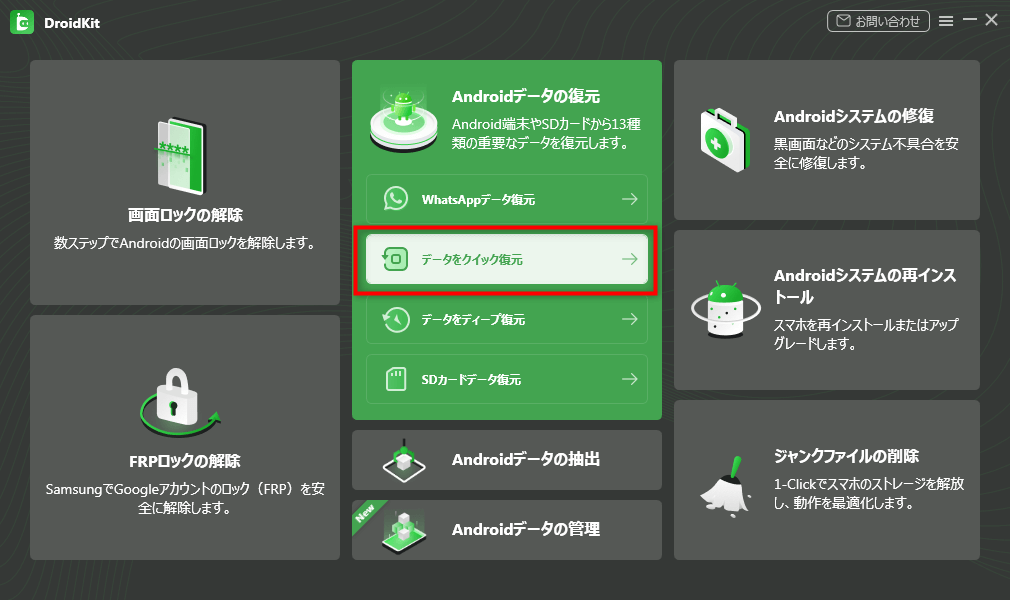
データをクイック復元
2. 次のページでは、全ての選択を解除して、LINEのみを選択してください。
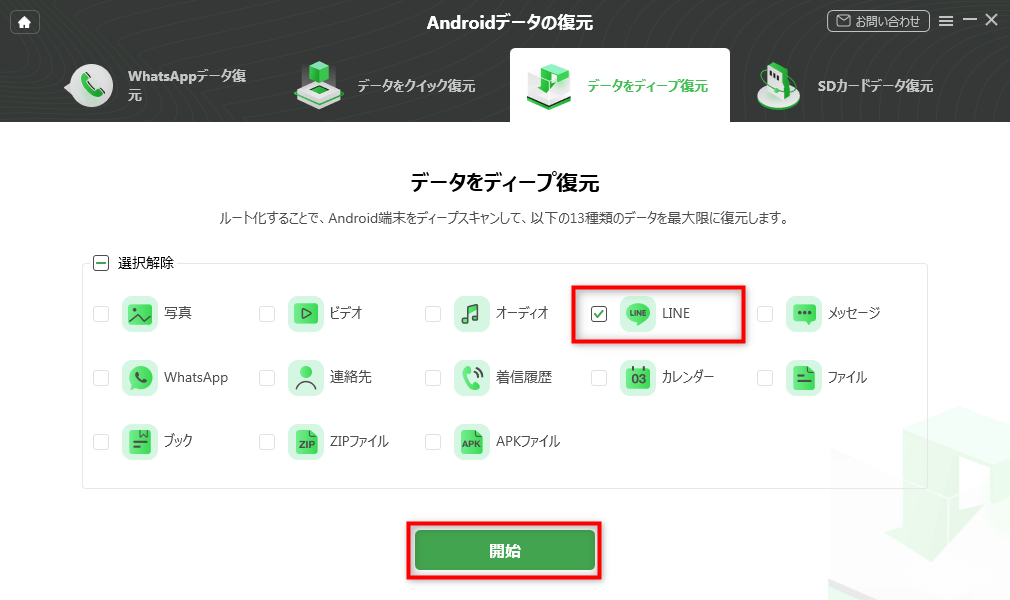
LINEを選択
3.USBケーブルを使ってAndroidデバイスをパソコンに接続してください。スマホがDroidKitに認識されたら、「開始」ボタンをクリックします。
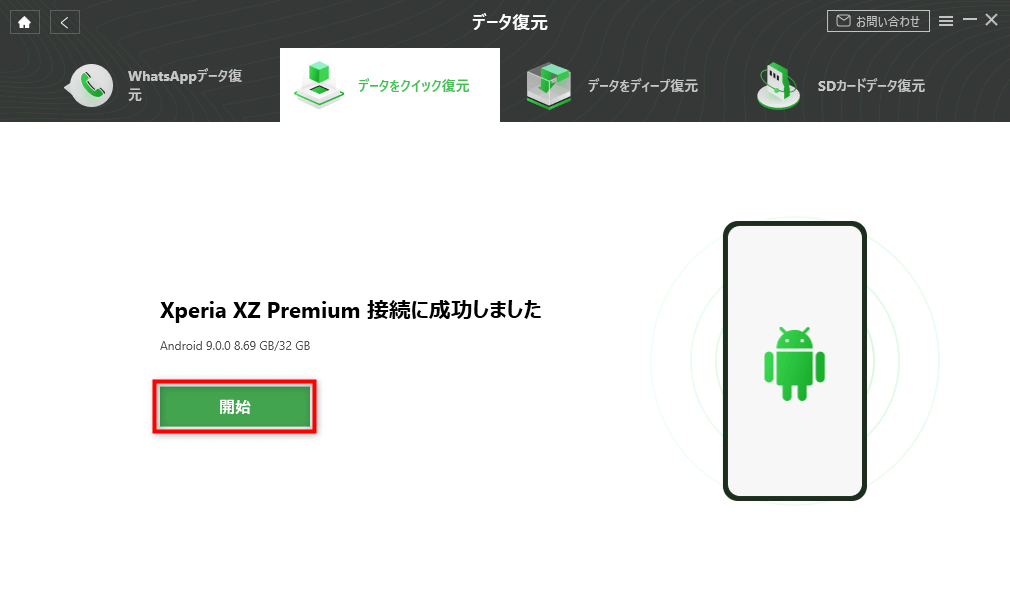
スマホを接続
4.「開始」ボタンをクリックすると、DroidKitは自動的にスマホのLINEデータをスキャンしています。しばらくすると、スマホから復元できるLINEの友達リストとトーク履歴が表示されます。復元したいチャットを選択して、復元してください。
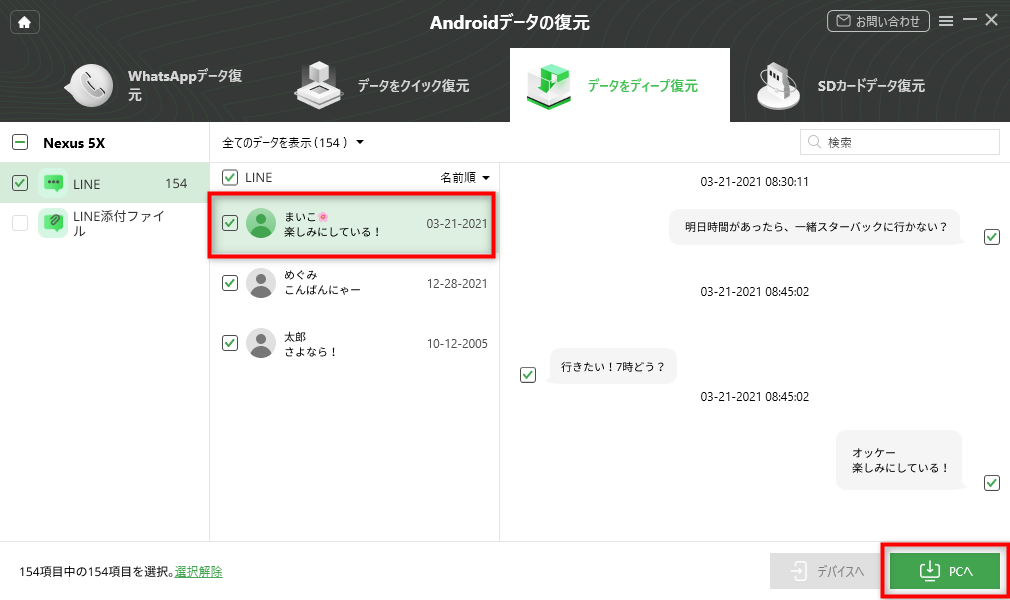
LINEデータを選択して復元する
方法2.PhoneRescue for Androidから復元する
AndroidデバイスからLINEの友達リストを復元したいなら、まずはAndroid向けのデータ復元ツール—「PhoneRescue for Android」をおすすめします。
Apple認定開発者によって作られたこの復元ツールは世界最新復元技術を採用して、AndroidデバイスからなくなったLINEファイルを簡単にスキャンして、LINEの友達リストを復旧できます。また、データ復元業界で、初めてLINEについての復元を実現しました。
PhoneRescue for Androidはいろいろな優れた点があります:
- 簡単:3ステップだけで紛失したデータを復元
- 全般:Androidスマホやタブレット全般に対応
- 全面:メッセージ、画像、トーク履歴などの多種なるデータの復元に注力
- 柔軟性:二つのスキャンモードがあり、端末がルート化されているかいないかにかかわらず、最適なソリューションを提供
さっそく、PhoneRescue for Androidを利用してAndroidからLINEの友達リストを復元しましょう!
Step 1:PhoneRescue for Androidをインストール&起動します。
Step 2:AndroidデバイスをUSBケーブルでPCに接続して、ホーム画面で、「LINE」を選択して「次へ」ボタンをクリックします。
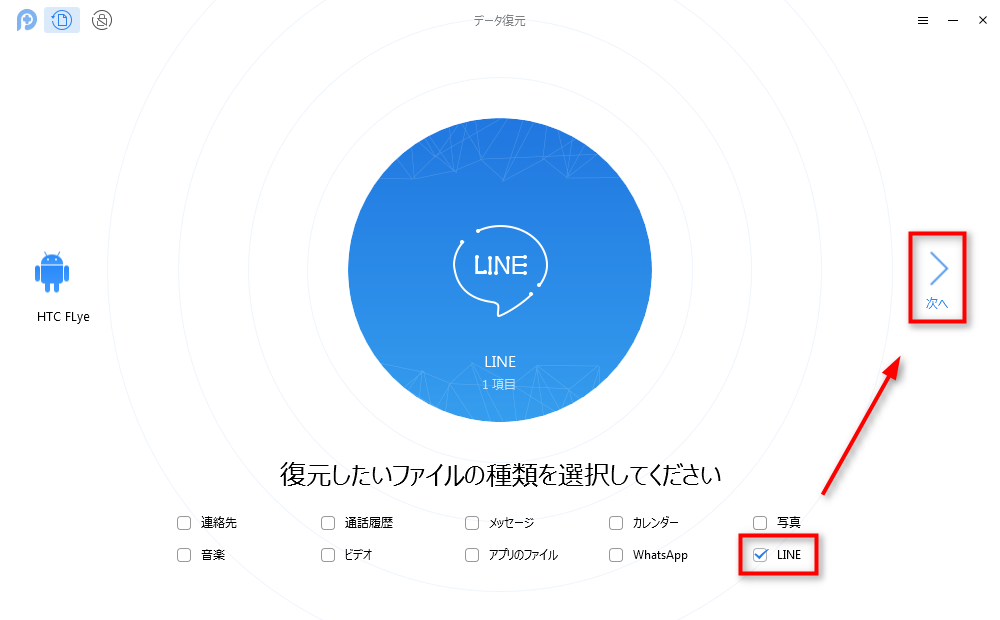
「LINE」を選択
Step 3:LINEの友達リストをできるだけ復元するため、Androidデバイスをルート化する必要があります。
ルート化しない場合、Androidデバイス上の既存しているデータだけを表示&バックアップできます。
デバイスのルートに不明な点がございましたら、こちらのガイドをご参考ください:AndroidデバイスをRoot化する>
Step 4:スキャン結果画面で、LINE及びLINE添付ファイルが表示されます。友達リストを復元したいので、ここでは「LINE添付ファイル」を選択して復元したい友達リストをクリックします。データ復元画面の左下にある 「設定」ボタンをクリックすると、LINEの出力先と出力形式(html/txt)を選択できます。そして、右下の 「パソコンへ復元」ボタンをクリックします。
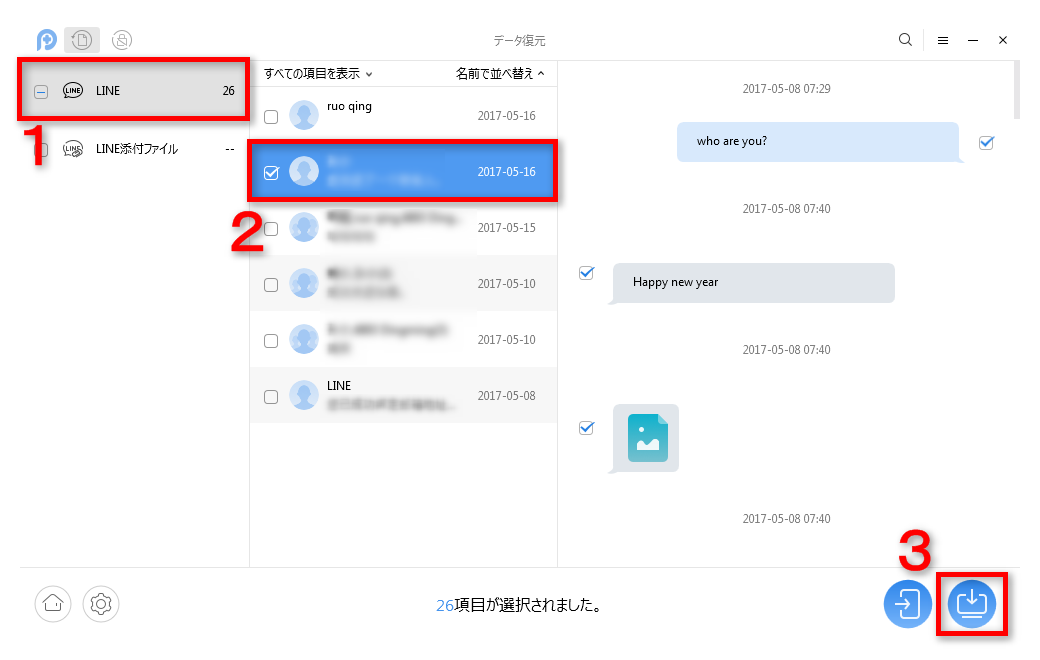
復元したいデータをクリック
Step 5:しばらくすると、バックアップなしでも、AndroidからLINEの友達リストを復元しました。
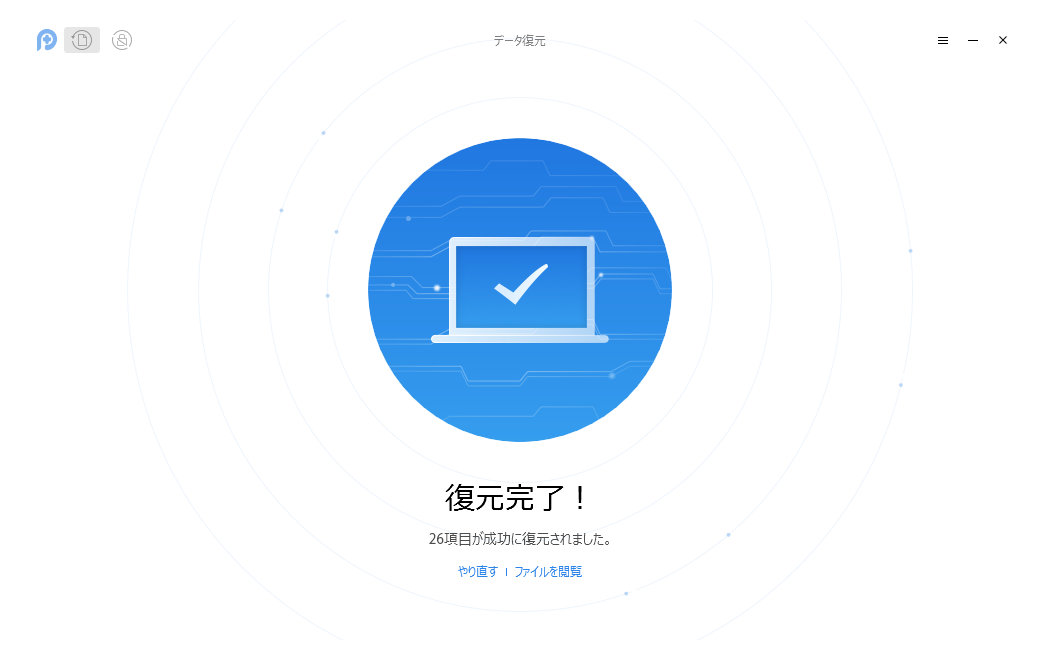
復元完了
- PhoneRescue for Androidは有料ソフトですが、なくなったデータをスキャン&プレビュするのが無料です。AndroidからLINEのトーク履歴を復元する際、LINEのデータが復元できるかを確認してから購入することを強くおすすめします。
- 現在、PhoneRescue for AndroidはGoogle、SAMAUNG、SONY、htc、HUAWEI、LG、MOTOROLAを含めて、すべてのブランドのAndroidデバイスに対応しています。
方法3.過去のトークルームから相手を追加する
削除した友達とのトークルームやグループが残れば、そこでの再追加が可能です。それに、もし相手をブロックして削除した場合は、この方法を利用すればバレないので、友達関係も崩れないでしょう。
相手とのトークルームに入ると、上側の「追加」をタップすれば完了です。
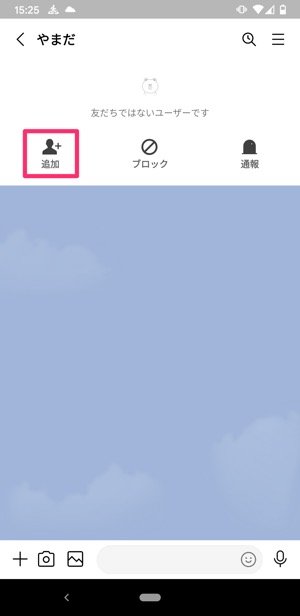
写真元: appllio.com
ただ、友達をブロックするのではなく、非表示にする場合は、先に非表示リストで友達を再表示させたら追加してください。
「設定」に入って、トーク欄にある「非表示リスト」を開いて、「トークルームを再表示」をタップします。そして上述したように、トークルームから友達を再追加すればいいです。
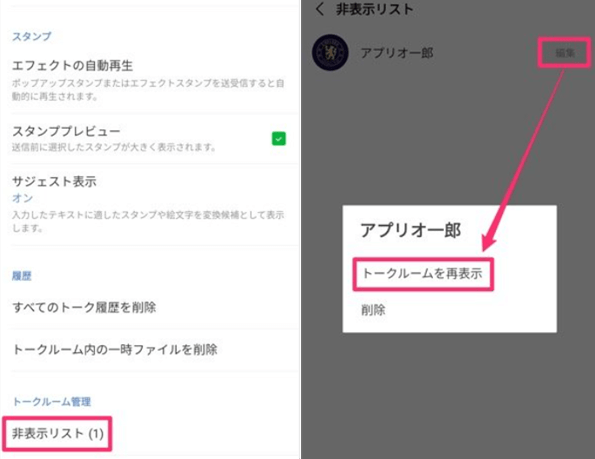
写真元: appllio.com
実は、グループトークから友達を復活させる方法もあります。もしその相手と同じグループに入っているなら、メンバーリストから追加することができます。
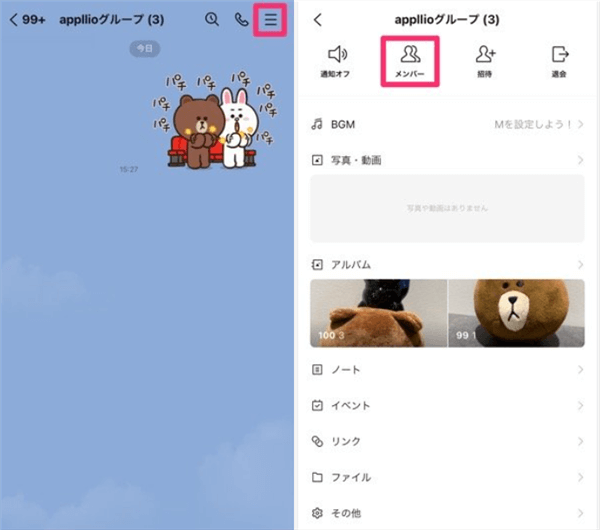
写真元: appllio.com
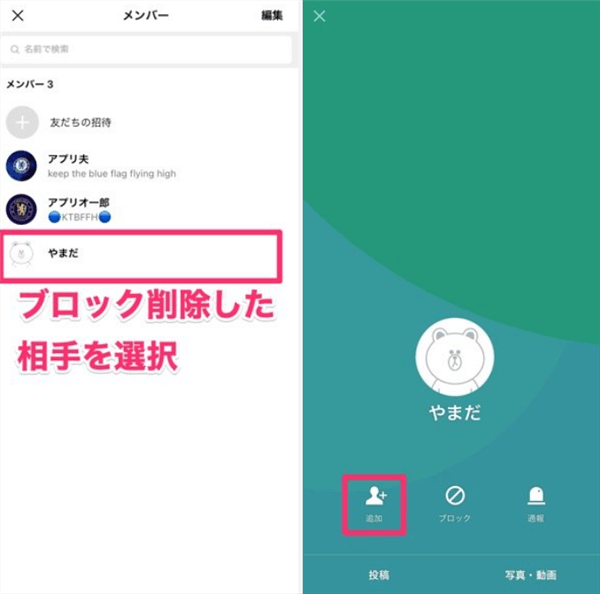
写真元: appllio.com
方法4.別の友達から相手のアカウントを紹介してもらう
削除した相手と共通な友達があれば、例えば下記したようにBさんに頼んでAさんを紹介してもらいます。
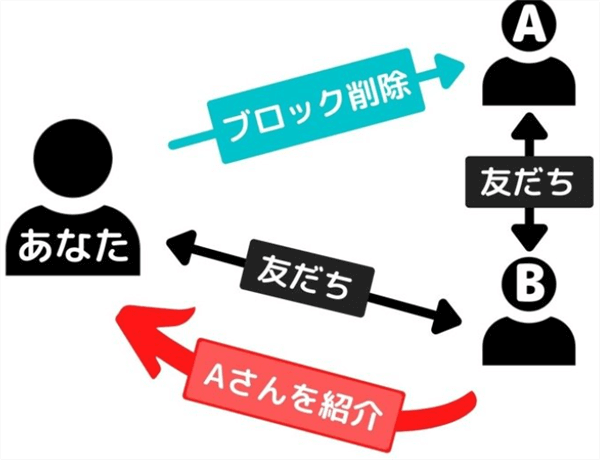
写真元: appllio.com
例として、Bさん(共通な友達)から説明していきます。まず、あなたとトークして、「連絡先」から削除した友達のLINE IDを探します。
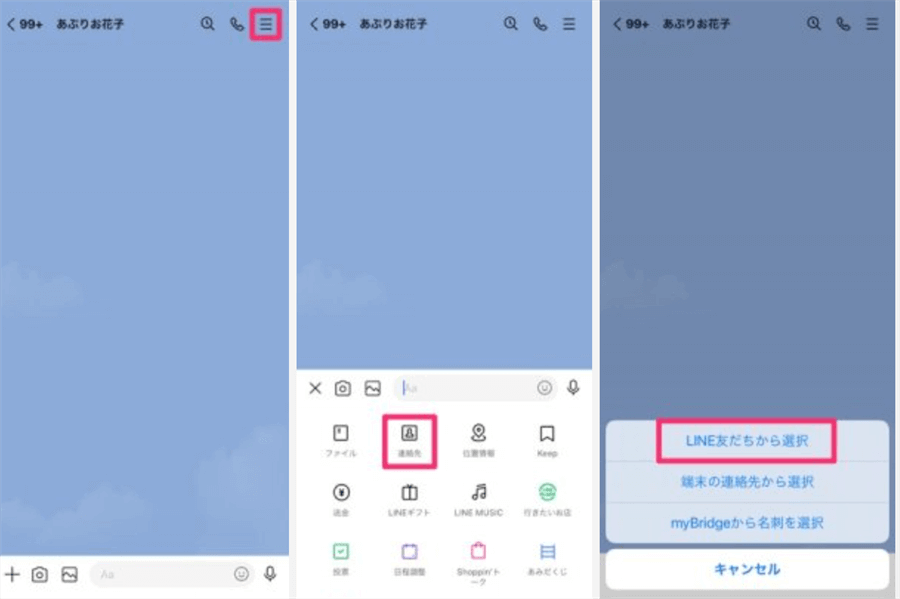
写真元: appllio.com
そして、「送信」をタップすれば、あなた側にその友達を紹介しました。
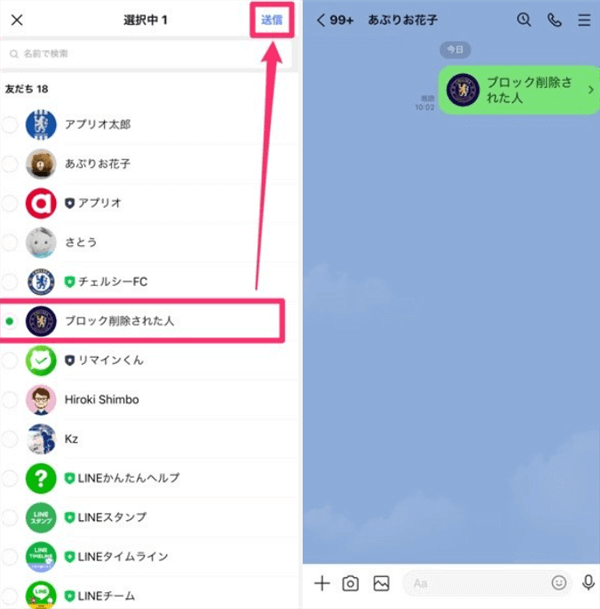
写真元: appllio.com
最後に、あなた側はその友達の連絡先を受け取って、「追加」をタップすればいいです。
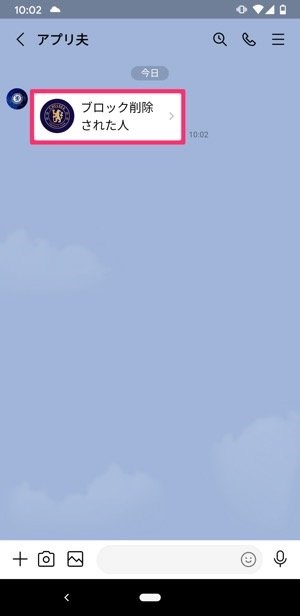
写真元: appllio.com
方法5.ID・電話番号・QRコードなどで改めて追加する
まずは、ID追加から説明します。LINEアプリを開き、友達追加のアイコンをタップして、「検索」を選択します。
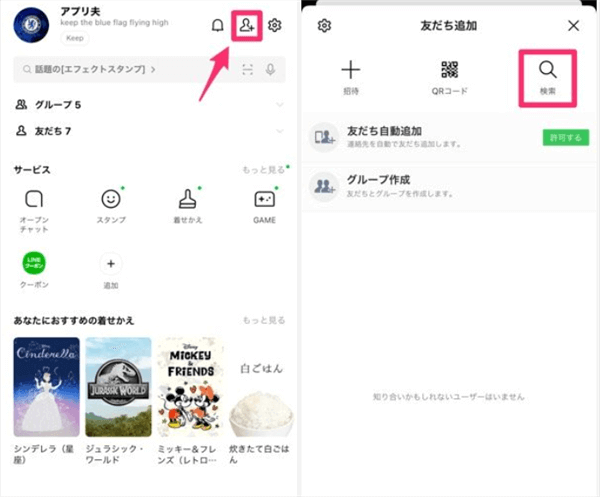
写真元: appllio.com
そして、友達のIDを入力して、さらに「追加」をタップすれば完了です。
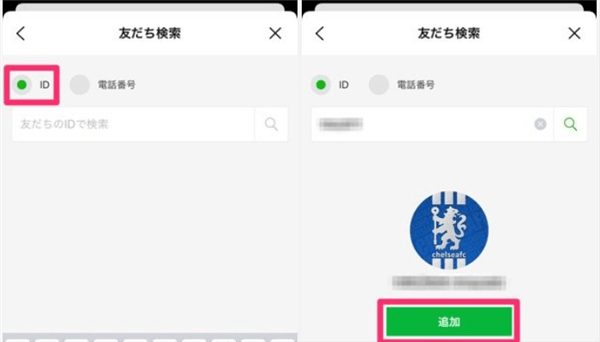
写真元: appllio.com
次に、電話番号の検索から友達を追加する方法を説明します。上述したように電話番号にチェックを入れて、正しい番号を入力すれば友達追加ができます。
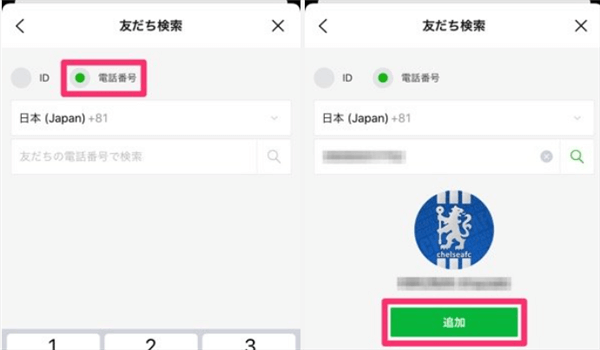
写真元: appllio.com
実は、QRコードを共有して友達追加もできます。友達がそばにいる時は、相手のQRコードを表示させて、追加しますが、違う場所にいる時はやはりURLを送ったりして直接に追加する方法がお勧めです。
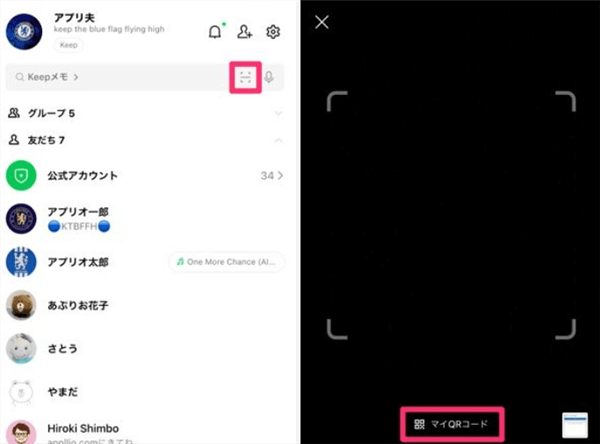
写真元: appllio.com
自分のURLコードをGmailで友達に送信して、URLを開いてもらえば友達追加を行います。
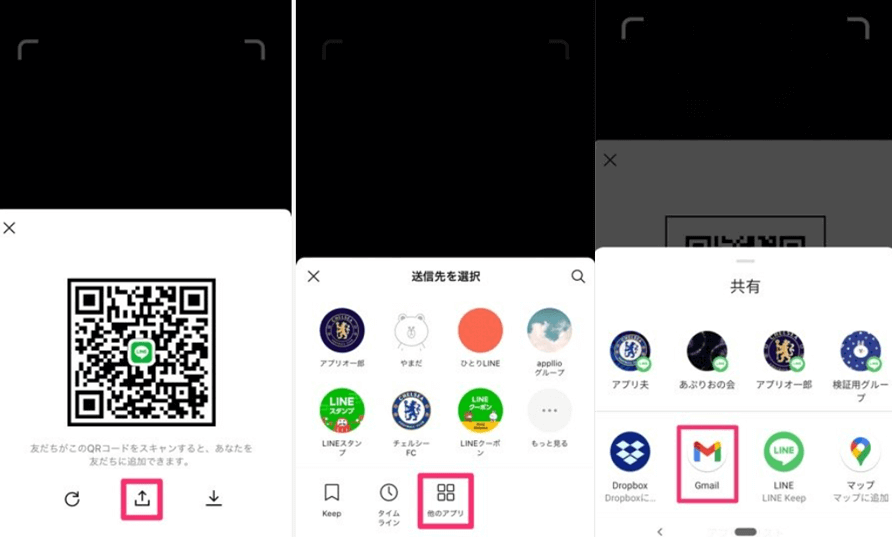
写真元: appllio.com
方法6.トーク履歴のバックアップを通して復元する
友達を既に削除した、またはトーク履歴も削除している場合、この前がバッグアップを取っていれば、トーク履歴の復元は可能です。相手とのトークルームが復活されたら、再度「友だちリスト」への復元ができる可能性があります。
まず、LINEを起動し、「設定」を開き、「トーク」を選択します。
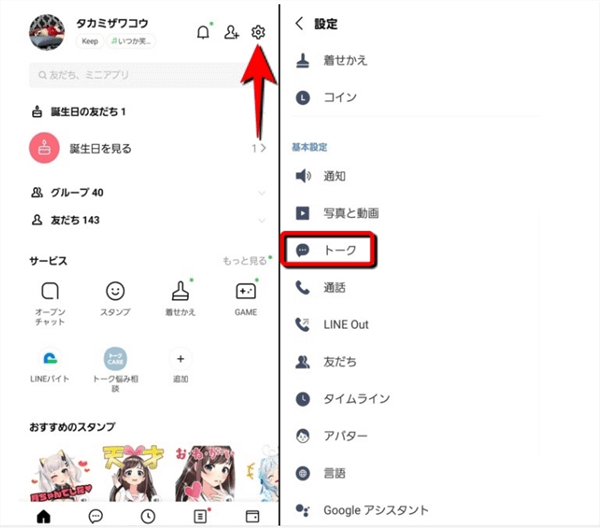
写真元:dime.jp
次に、「トーク履歴のバックアップ・復元」を選択して、「復元する」をタップします。
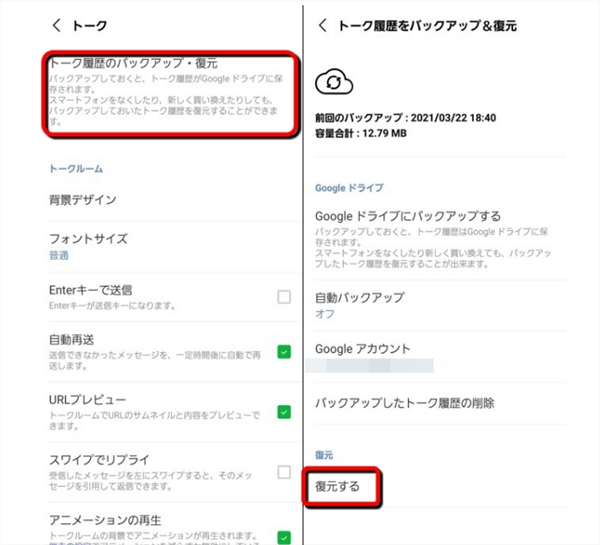
写真元: dime.jp
最後は、これでバッグアップから友達リストが復元されますので、削除した友達とのトークルームが残っていれば、そこから友達の復元をやってみましょう。
Part二、復元できない時の対処方法
友達リストが復元できない原因はいくつかありますが、主に以下の原因が考えられます。
①友達がLINEに電話番号を登録していない、「友達への許可」がオフになっている、または年齢認証が済ませていない、検索の上限回数を超えた、電話番号検索ができないと表示されたら、相手側は電話番号がLINEに登録していないことです。そして、友達への許可をオフにしている状態になる可能性がありますので、オンに設定したら解決できます。
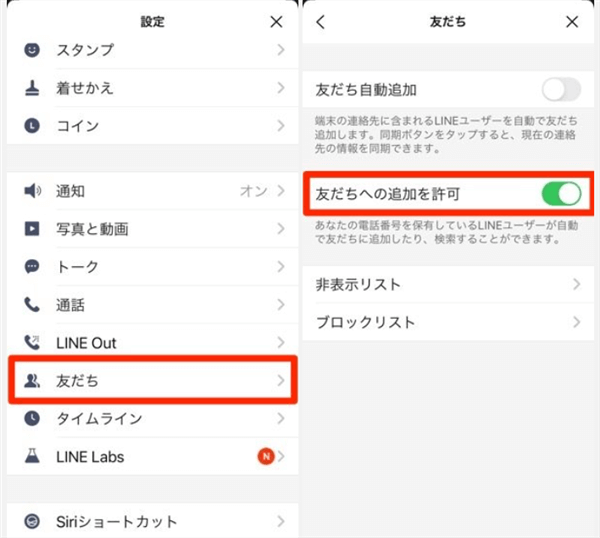
写真元:appllio.com
そして、LINEを使用するには、年齢認証が行わないといけないです。18歳未満の場合は、青少年保護の観点から電話番号検索の利用が制限されます。
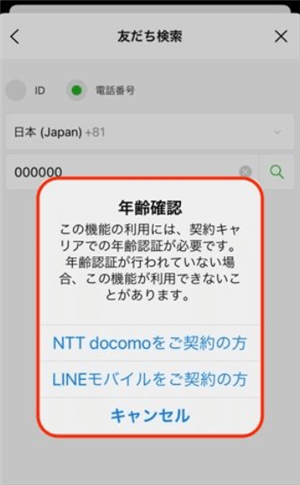
写真元: appllio.com
さらに、連続で5回ほど検索をおこなうと一時的に使えなくなりますので、もし上限に超えたら、すこし待っていて、後で再追加を行ってください。
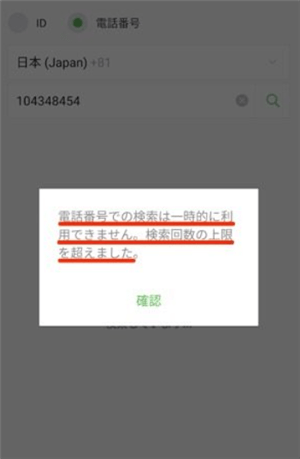
写真元: appllio.com
②事前に「バッグアップ」をしたことがない場合です。トーク履歴のバックアップを通して友達リストを復元できますが、事前にバッグアップをしないと、前のデータがないので復元するには難しいです。
まとめ
誤ってLINE友達を削除して復元問題に悩んでいる方がこの文章を参照していただければ解決できると思います。
たくさんのやり方がありますので、お役に立てば幸いです。
どうしても復元できない場合、ぜひAndroidデータ復元ソフト専門家—DroidKitをダウンロードして試してくださいね!そして、ほかの人気機能も無料体験できます。

